
PSD 檔是 PhotoShop 的檔案格式,如果電腦沒有安裝 PhotoShop 的話,就無法開啟 PSD 檔。
好在有 Photopea 這個網站,可以將 PSD 檔線上開啟,而且還支援轉檔成 JPG、PNG 等圖檔的功能,即使不用 PS 也沒關係。
我們來簡單介紹如何使用 Photopea 來線上開啟 PSD 檔,以及如何將 PSD 轉 JPG。
目錄
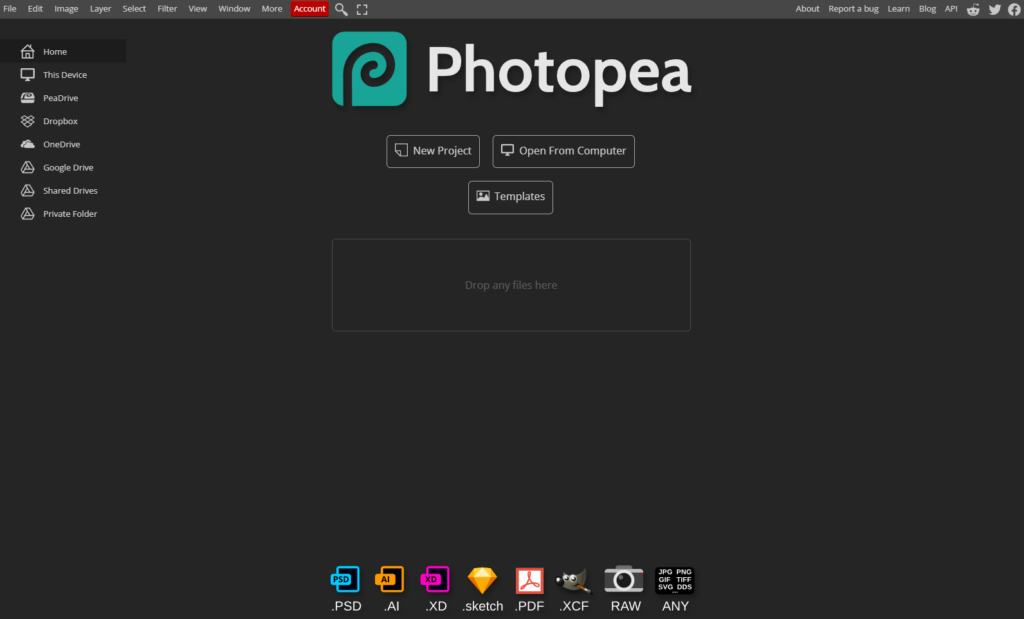
Photopea 是什麼
Photopea 可以看成是簡易版的 PhotoShop,但它不是 Adobe 公司的產品,而是由一人工作室獨立寫出來的網站。
和 PS 一樣,Photopea 也有圖層功能,常用的工具如筆刷、填色、文字也都應有盡有,而它最初創作的目的只是希望能在不安裝 PS 的情況下開啟 PSD 檔。
如果想做修圖但不想安裝 PS 的話,也能使用 Photopea 來處理,不過這次我們只有用它來教學 PSD 檔線上開啟。
PSD 檔線上開啟教學
PSD 檔線上開啟的方式很簡單,只需要打開 Photopea 之後,將 PSD 檔拖曳進網頁就可以正常開啟了。
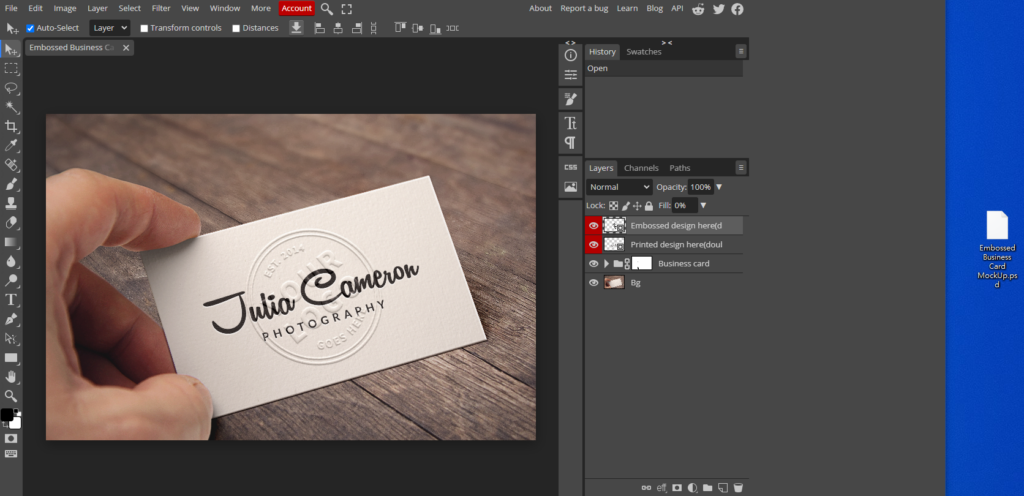
左側的工具列和右邊的圖層部份,和 PhotoShop 十分相似。
使用 Photopea 將 PSD 檔轉成 JPG、PNG
而要將 PSD 檔轉成 JPG 或 PNG 等格式,則可以按以下步驟來操作。
- 點擊左上角的「File」
- 移到下方的「Export as」
- 選擇 JPG 或 PNG
- 點擊「Save」
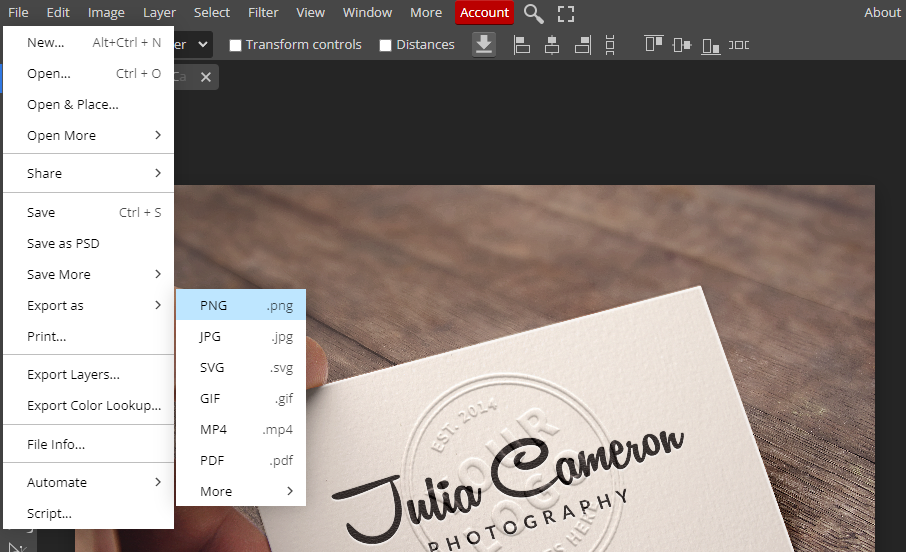
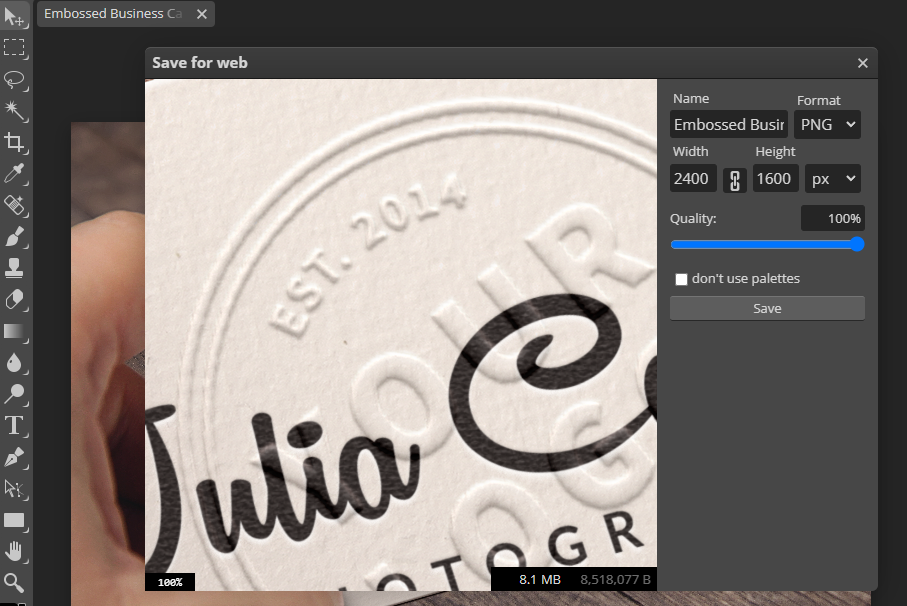
只需要這樣子,就能將原本電腦打不開的 PSD 檔,轉成可以開啟的 JPG 或 PNG 格式。
總結
Adobe 系列的產品如 Ai、PS 等,都是需要付費才能夠使用的軟體,也因此如果需要臨時開啟 PSD 檔,使用 Photopea 這款免費工具是最簡單的。
除了能將 PSD 檔線上開啟,還能轉成 JPG 或 PNG 來使用,是一款相當實用的線上工具。
更多相關文章